Kako izsiliti prijavno stran Wi-Fi v hotelu? (Načini za sprožitev prijavne strani Wi-Fi v hotelu)
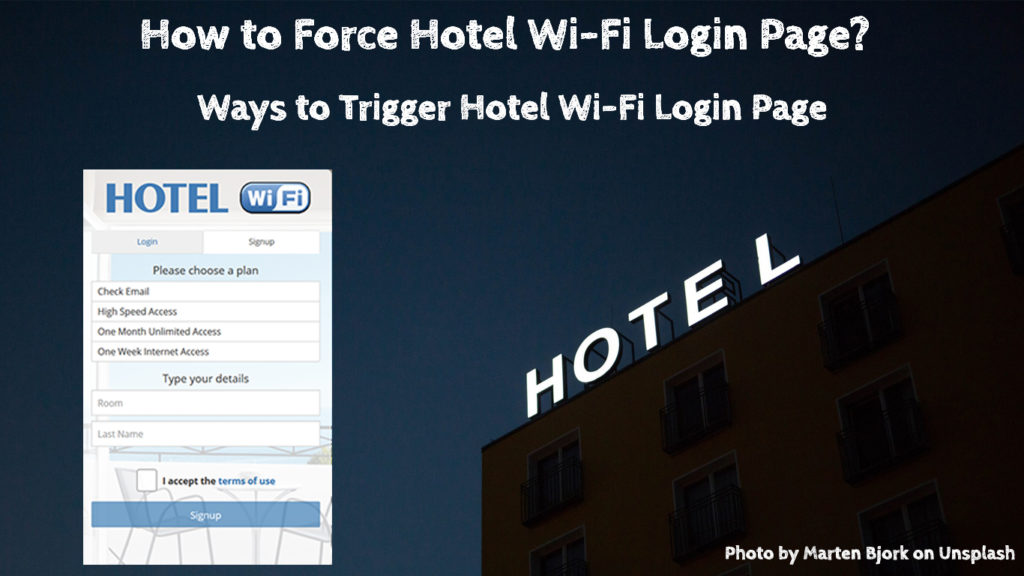
Kazalo
Med bivanjem v hotelu je vedno priročno uporabljati brezplačni internet prek hotelskega omrežja Wi-Fi. Vendar včasih ne morete priti do prijavne strani . Ali veste, kako prisilno odpreti prijavno stran hotelskega omrežja Wi-Fi? Prišli ste na pravo mesto. V tem prispevku vam bomo pokazali, kako to storiti z več metodami. Začnimo.
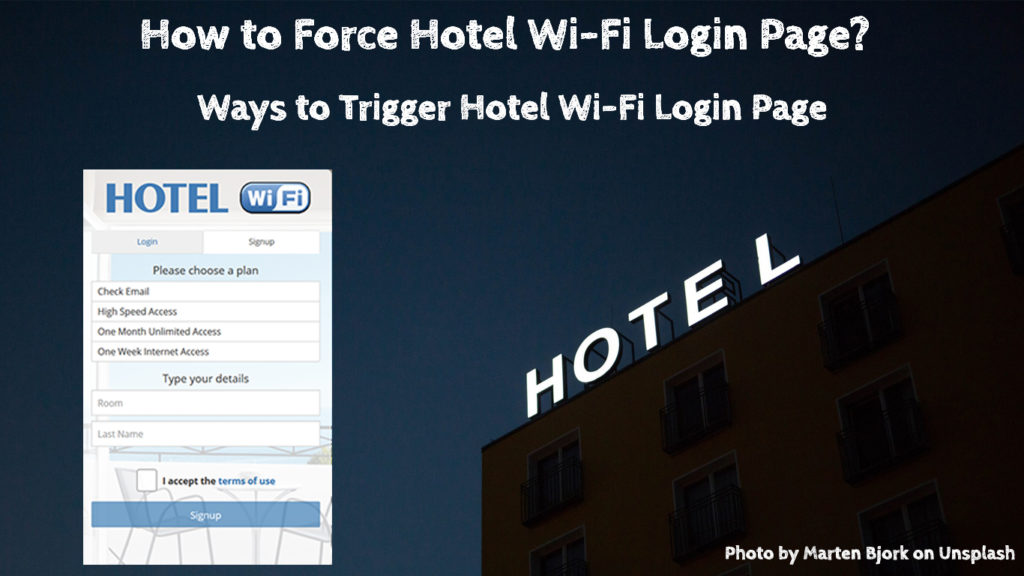
Prijava v varno omrežje Wi-Fi
Splošno znano je, da hotelska omrežja Wi-Fi niso varna. Ker gre za javna omrežja, se lahko hotelski gostje povežejo z njimi in uporabljajo internet. Vendar pa ni znano, da bi bila ta omrežja strogo zaščitena, zato so pogosto lahka tarča za hekerje.
V hotelu lahko brezžični internet običajno uporabljajo le gostje, običajno brezplačno, saj je del paketa sobe. Poleg tega za prijavo v omrežje potrebujete geslo. Ste opazili, da je ob imenu brezžičnega interneta ključavnica? To pomeni, da se lahko prijavite le z geslom, ki ga hrani vodstvo hotela.
Ko se prijavite v hotelu, dobite ključ ali kartico za vstop v sobo. Običajno sta ime Wi-Fi (SSID) in geslo natisnjena nekje v ovojnici, v kateri je ključ sobe/kartica za dostop. Sicer pa lahko za podatke za prijavo v Wi-Fi vedno zaprosite na recepciji.
Spremeni tretje osebe na privzete strežnike DNS
Vaša naprava morda uporablja strežnike DNS tretjih oseb ali Googla, zato morda ne morete odpreti prijavne strani hotelskega omrežja Wi-Fi. DNS ali sistem domenskih imen povezuje gostiteljska imena spletnih strani (oznake, ki so priključenim napravam dodeljene kot identifikacija za komunikacijo) z ustreznimi naslovi IP.
Tukaj so opisani koraki za spremembo strežnikov DNS na privzete strežnike DNS v sistemu Windows 10. Privzete strežnike DNS bo naprava samodejno zaznala:
- Pojdite v Nastavitve.
- Poiščite internetne in omrežne nastavitve.
- Izberite Središče za omrežje in souporabo.
- Poiščite hotelsko omrežje Wi-Fi.
- Kliknite zavihek Lastnosti.
- Kliknite Internetni protokol različice 4 (TCP/IPv4).
- Ponovno kliknite zavihek Lastnosti.
- Izberite "Pridobi naslov IP samodejno" in "Pridobi naslov strežnika DNS samodejno".
- Računalnik bo poiskal in uporabil privzete strežnike DNS.
- Osvežite tako, da izklopite omrežje Wi-Fi in se znova povežete.

Obiščite spletno mesto, ki ni HTTPS (v načinu inkognito)
S spreminjanjem DNS in čiščenjem predpomnilnika DNS morda ne boste prišli do prijavne strani hotelskega omrežja Wi-Fi. Brskalnik se bo morda vrnil na podatke DNS iz zgodovine za dostop do spletnih mest in preprečil, da bi vaša naprava prišla na prijavno stran.
Če jo želite odpraviti, poskusite prekiniti zanko in obiščite nekaj drugega. Sledite tem korakom, da brskalnik premaknete iz zgodovine podatkov DNS:
- Povežite napravo z omrežjem.
- Odprite spletni brskalnik.
- Za dostop uporabite način inkognito.
- Obiščite nezavarovano spletno mesto, ki ni HTTPS, npr. example.com.
Privzeta stran usmerjevalnika
Če ta metoda ne deluje, lahko poskusite odpreti privzeto stran usmerjevalnika . Pojdite na naslednje korake:
- Povežite napravo z omrežjem.
- Odprite spletni brskalnik.
- V naslovno vrstico brskalnika vnesite 192.168.1.1.1 ali 10.1.1.1.
- Pritisnite .
- Odprla se bo prijavna stran.
- Če to ne deluje, v naslovno vrstico brskalnika vnesite naslov IP svoje naprave.
Koristno je vedeti, da lahko kateri koli naslov IP sproži hotelsko prijavno stran Wi-Fi. Če ne poznate privzetega naslova IP hotelskega usmerjevalnika in ne poznate naslova IP svoje naprave, vnesite enega od dveh zgoraj navedenih naslovov in morda bo delovalo.
Poglej tudi: Utripajoče luči usmerjevalnika Sagemcom: pomen in kako odpraviti težaveIzklop in vklop omrežja Wi-Fi
Čeprav se morda sliši preprosto, lahko odpravi težavo z manjkajočo prijavno stranjo. Če z vsemi zgoraj navedenimi metodami še vedno ne morete odpraviti težave s prijavno stranjo, lahko to storite z izklopom in vklopom omrežja Wi-Fi.
Dodelitev samodejnega naslova IP
Če je naprava nastavljena na uporabo statičnega IP, boste morda morali spremeniti nastavitve DHCP, da bo naslov IP dodeljen samodejno. Tukaj so koraki za preklop na samodejno dodeljevanje naslova IP:
- Pojdite na ikono Windows v spodnjem levem kotu zaslona računalnika.
- Pojdite v Nastavitve.
- Izberite Mreža in Internet.
- Izberite Wi-Fi .
- Kliknite Upravljanje znanih omrežij.
- Izberite hotelsko omrežje Wi-Fi.
- Kliknite Lastnosti.
- Pomaknite se navzdol, dokler ne vidite Nastavitve IP.
- Kliknite na polje Uredi. Samo pod dodelitvijo IP.
- Izberite Samodejno (DHCP).
- Kliknite, da shranite nove nastavitve.
- Osvežite povezavo in jo preusmerite na stran za prijavo.
Izbriši predpomnilnik brskalnika
Če želite počistiti predpomnilnik brskalnika, sledite naslednjim korakom:
- Odprite brskalnik.
- Pojdite v nastavitve.
- V iskalno vrstico vnesite "Clear Browsing Data".
- Izberite, kaj želite izbrisati iz zgodovine.
- Kliknite Clear Data (Izbriši podatke).
- Preverite, ali lahko zdaj obiščete prijavno stran Wi-Fi.
Kako počistiti predpomnilnik, piškotke in podatke o brskanju v brskalniku Google Chrome
Kako počistiti predpomnilnik, piškotke in podatke o brskanju v brskalniku Mozilla Firefox
Onemogočite požarni zid
Čeprav onemogočanje omrežnega požarnega zidu ni priporočljivo, saj vključuje varnost, je to lahko rešitev za dostop do prijavne strani Wi-Fi. Za onemogočanje omrežnega požarnega zidu sledite naslednjim korakom:
- Hkrati pritisnite tipko Windows in tipko S.
- V iskalno vrstico vnesite "Windows Defender Firewall".
- Odprla se bo stran Nadzorna plošča.
- Na levi plošči kliknite "Izklopite požarni zid Defender.
- Ponovno zaženite računalnik in ponovno poskusite dostopati do omrežja brez požarnega zidu.
Kako onemogočiti požarni zid v operacijskem sistemu Windows 10
Obrnite se na recepcijo
Da, obrnite se na osebje hotela in ga prosite za pomoč. Na recepciji bodo verjetno vedeli, kako je s tem, saj so gostje že imeli težave z brezžičnim internetom. Če osebje ne more odpraviti težave, lahko za pomoč zaprosi tudi tehnično službo za brezžični internet.
Uporaba omrežja VPN za zagotavljanje varnosti med uporabo hotelskega omrežja Wi-Fi
Če vam uspe vzpostaviti povezavo s hotelskim omrežjem Wi-Fi , ne smete pozabiti, da ni tako varno. Ker gre za javno omrežje Wi-Fi , samodejno postane lahka tarča za hekerje in druge zlonamerne vsiljivce. Toda hekerji imajo sovražnike. Eden od njih je VPN ali navidezno zasebno omrežje.
VPN deluje kot sistem za prikrivanje vašega omrežja in prometa, da ga ne vidijo drugi povezani uporabniki. Brez VPN lahko hekerji zlahka najdejo ime vašega omrežja in imajo načine za prestrezanje in krajo vaših prometnih informacij, med drugim tudi osebnih podatkov in bančnih informacij. Če se povežete prek VPN, nihče ne more videti ali vedeti za vašo prisotnost, saj bo sistem VPNzaklenite svoje omrežje, da ga drugi uporabniki ne bodo zaznali.
Varnost v omrežju Wi-Fi v hotelu
Zaključek
Ko imate v hotelu na voljo brezplačni Wi-Fi, je neprijetno, če se ne morete povezati zaradi manjkajoče prijavne strani. Kako torej izsiliti hotelsko prijavno stran Wi-Fi? Poskrbeli smo za vas! V tem prispevku ste videli več rešitev, s katerimi jo lahko poskusite izsiliti. Če nobeden od načinov ne deluje, se boste verjetno morali zateči k uporabi podatkovnega načrta telefona ali tabličnega računalnika. Nastavite lahko tudi dostopno točko, da lahko druge napravese povežete z internetom.

